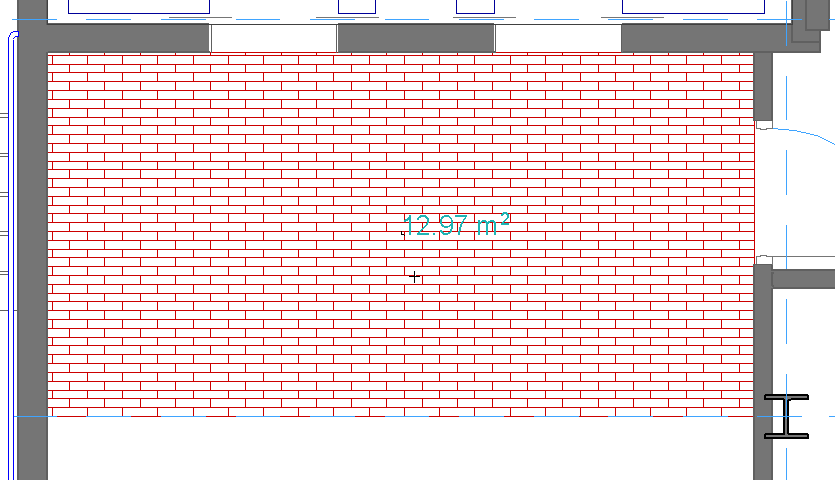
Ajouter un texte de surface à une hachure
Activez la case à cocher Afficher texte de surface dans le volet Paramètres généraux du dialogue Options Hachure. En créant la hachure, le curseur marteau apparaît et vous invite à positionner le texte de surface en cliquant à la position que vous avez choisie.
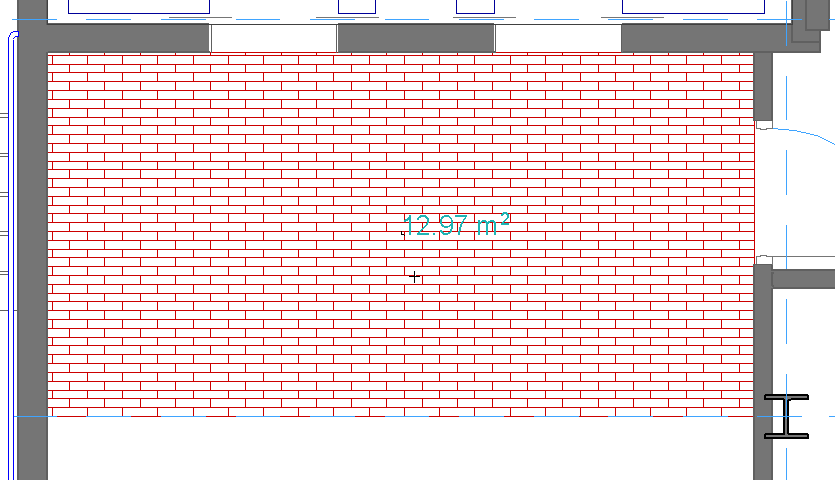
Le bloc de texte est créé en calculant la surface de la Hachure. Les options de texte seront les valeurs par défaut définies dans Options Texte de Cotation. Ce texte sera toujours affiché horizontalement à l'écran, même si la hachure a subi une rotation ou une symétrie ou la vue elle-même a été transformée par rotation.
Voir Définir Orientation.
Remarque : Si la hachure comprend des trous, ils seront soustraits de la surface de la hachure.
Pour modifier les options de police ou même le contenu du texte de surface, sélectionnez le texte uniquement (et non la Hachure elle-même) et éditez les Options Texte de Cotation (dans ce cas, la dernière commande du menu Edition se change en Options Texte de Cotation). Le style du Texte de hachure, s'il est affiché, est mémorisé avec les réglages de Favori de type Hachure.
Voir aussi Options Texte de Cotation.
Remarque : Les Favoris de l'outil Texte peuvent être appliqués aux articles de type texte des Cotations et des Etiquettes, ainsi qu'aux Textes de hachure.
L'unité de mesure de surface et la précision de sa valeur sont définies dans le dialogue Cotations (Options > Préférences du projet > Cotations).
Le texte de surface de hachure sera toujours affiché horizontalement à l'écran, quelle que soit l'orientation de la vue.